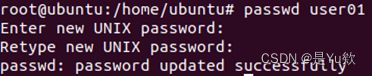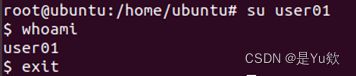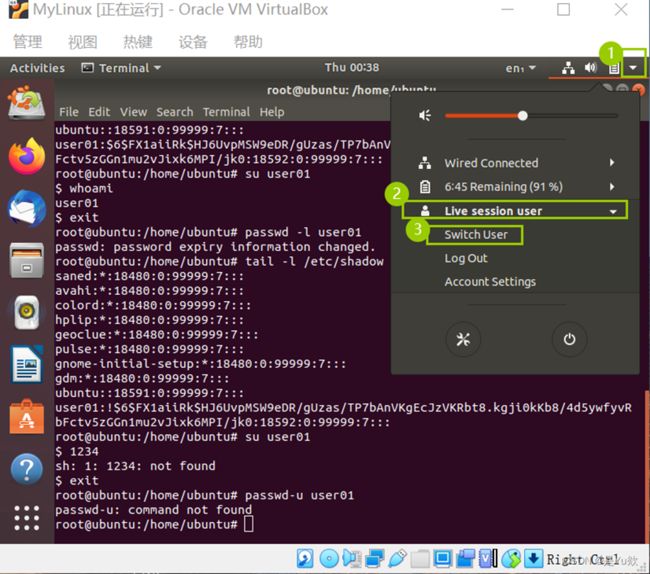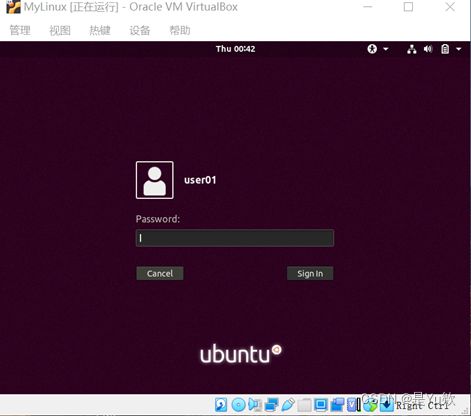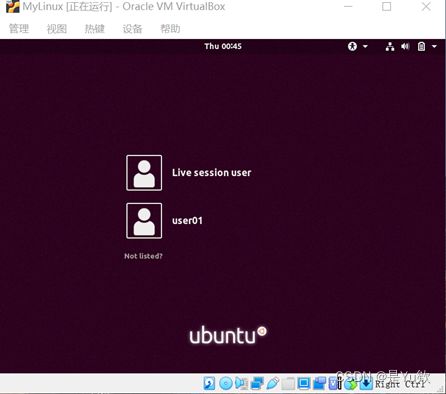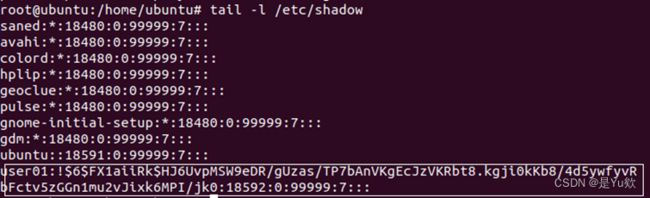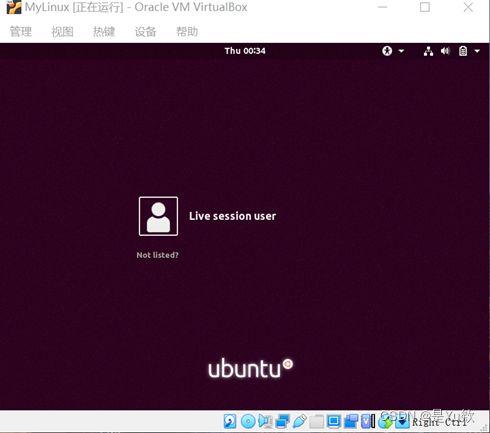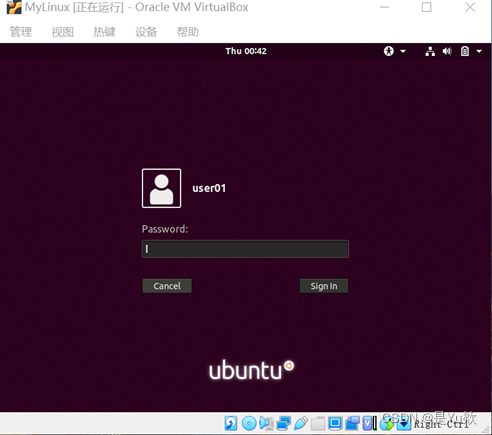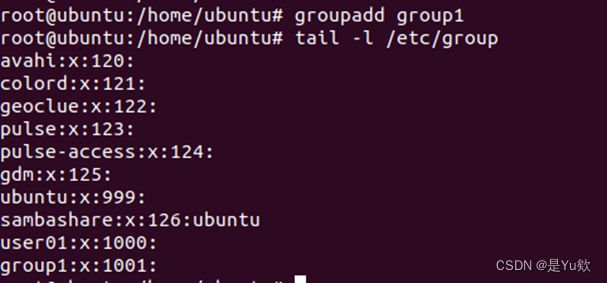Linux操作系统5:用户和组的管理
Linux操作系统5:用户和组的管理
- 写在最前面
- 一、实验目的:
- 二、实验内容:
- 三、实验结果:
-
- (1)用户的管理
- (2)组的管理
- 完善
-
- 一、实验目的
- 二、实验内容
-
- 1. 用户的管理
-
- 1.1 创建用户
- 1.2 修改用户信息
- 1.3 删除用户
- 2. 用户组的管理
-
- 2.1 创建用户组
- 2.2 修改用户组
- 2.3 删除用户组
- 3. 文件权限管理
-
- 3.1 文件权限概述
- 3.2 修改文件权限
- 3.3 修改文件所有者
- 3.4 修改文件所属组
- 三、实验总结
写在最前面
原文发布时间:2022-11-12 19:51:48
一、实验目的:
掌握Linux系统下利用命令方式实现用户和组的管理;
掌握Linux系统下文件权限管理;
二、实验内容:
练习用户和组的建立与管理;
练习文件权限操作命令的使用;
三、实验结果:
(1)用户的管理
1.创建一个新用户user01,设置其主目录为/home/ user01
2.查看/etc/ passwd文件的最后一行,看看是如何记录的
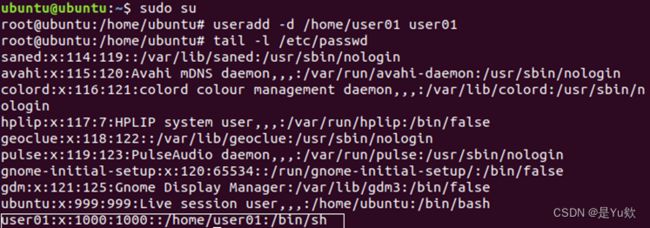
3.查看/etc/shadow文件的最后一行,看看是如何记录的

5.再次查看/etc/shadow文件的最后一行,看看有什么变化
变化:最后几行前面不变,最后一行变长了(变成了密码加密后显示的形式)

然后通过密码1234登录
7.锁定用户user01
8.查看/etc/shadow文件的最后一行,看看有什么变化。
没有变化
9.再次使用user01用户登录系统,看能否登录成功。
(发现没有user01的界面,不能成功登录)
10.解除对用户user01的锁定

(原因:输错命令了,passwd与-u之间要空一格)
(再次查看user01的状态,发现可以通过密码登录了)
11.更改用户user01 的账户名为user02
查看/etc/passwd文件的最后一行,看看有什么变化
(变化:user02的目录在user01下面)
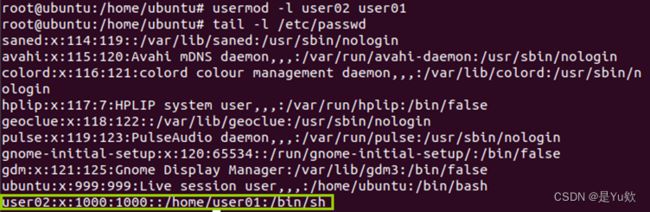
(2)组的管理
1.创建一个新组group1
2.查看/etc/group文件的最后一行,看看是如何设置的
(最后一行发现,暂时没有用户)
3.创建一个新账户user02 ,并把其起始组和附属组都设为group1
4.查看/etc/group文件中的最后一 行,看看有什么变化
(增加了用户user02)
5.给组group1设置组密码
(错误原因:组设置密码,是gpasswd,而不是passwd)
(此外,输入密码时鼠标静态不动,不是卡机了,正常输入即可。如果出错,可以多输入一点然后回车,他要求会重新输入一次)
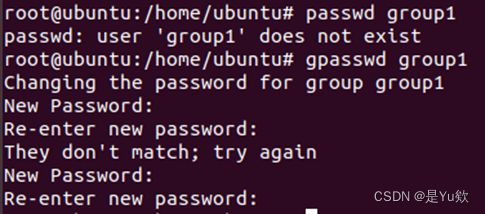
6.在组group1删除用户user02
7.再次查看/etc/group文件的最后一行,看看有什么变化
恢复到了没有用户user02
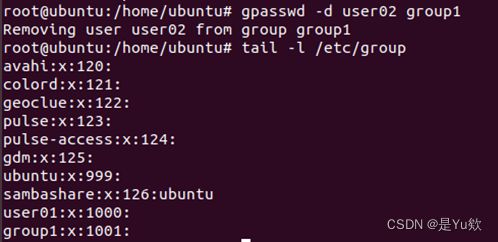
8.删除组group1
(由于group1作为user02的主组,所以需要把user02完全删除后才可删除group1。
删除后查看,确实被删除了)
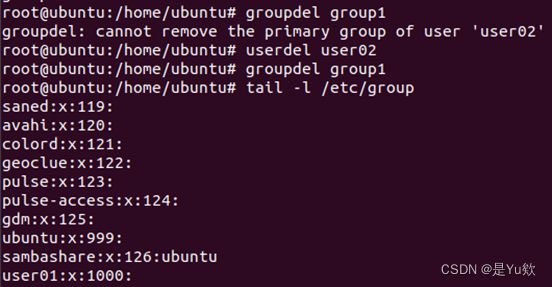
完善
一、实验目的
本次实验旨在帮助读者掌握在Linux操作系统下,如何通过命令行方式来进行用户和组的管理,同时学会文件权限的管理。
具体来说,实验目的包括:
- 掌握在Linux系统中创建、修改和删除用户的命令。
- 了解用户组的创建与管理方法。
- 学会使用Linux文件权限管理,包括文件的读、写、执行权限等。
- 掌握
chmod、chown、chgrp等文件权限操作命令的使用。
二、实验内容
1. 用户的管理
1.1 创建用户
在Linux系统中,要创建新用户,可以使用useradd命令。例如,要创建一个用户名为newuser的用户,可以执行以下命令:
sudo useradd newuser
1.2 修改用户信息
要修改用户的信息,可以使用usermod命令。例如,要将用户newuser的用户名修改为myuser,可以执行以下命令:
sudo usermod -l myuser newuser
1.3 删除用户
要删除用户,可以使用userdel命令。例如,要删除用户myuser,可以执行以下命令:
sudo userdel myuser
2. 用户组的管理
2.1 创建用户组
要创建新的用户组,可以使用groupadd命令。例如,要创建一个名为mygroup的用户组,可以执行以下命令:
sudo groupadd mygroup
2.2 修改用户组
要修改用户组的信息,可以使用groupmod命令。例如,要将用户组mygroup的名称修改为newgroup,可以执行以下命令:
sudo groupmod -n newgroup mygroup
2.3 删除用户组
要删除用户组,可以使用groupdel命令。例如,要删除用户组newgroup,可以执行以下命令:
sudo groupdel newgroup
3. 文件权限管理
3.1 文件权限概述
在Linux系统中,每个文件和目录都有一组权限,用于控制谁可以访问它们以及以什么方式访问。这些权限包括读(r)、写(w)和执行(x)权限。此外,每个文件或目录还有一个所有者和一个所属组。
3.2 修改文件权限
要修改文件的权限,可以使用chmod命令。例如,要将文件file.txt的所有者赋予读、写和执行权限,其他用户赋予只读权限,可以执行以下命令:
chmod u=rwx,go=r file.txt
3.3 修改文件所有者
要修改文件的所有者,可以使用chown命令。例如,要将文件file.txt的所有者更改为myuser,可以执行以下命令:
sudo chown myuser file.txt
3.4 修改文件所属组
要修改文件的所属组,可以使用chgrp命令。例如,要将文件file.txt的所属组更改为mygroup,可以执行以下命令:
sudo chgrp mygroup file.txt
三、实验总结
本次实验帮助读者掌握了Linux系统下用户和组的管理方法,包括创建、修改和删除用户以及用户组。此外,还学会了如何管理文件权限,包括修改文件的读、写、执行权限,修改文件的所有者和所属组。